
あなたはすでにMicrosoft Wordの組み込みスペルと文法チェッカーに精通している可能性があります。エラーがある文書をレビューしている場合は、これらのキーボードショートカットを使用してプロセスをスピードアップできます。
スペルと文法のチェッカーができることとできないこと
単語のつづりと文法のチェッカーです デフォルトで有効になっています 。単語がスペルミスされているとき、Wordは波状の赤の下線でフラグを立てます。間違った文法やフォーマットがあるとき、単語は2つの青い下線でフラグを立てます。
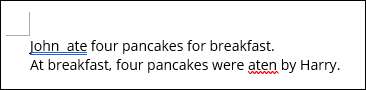
上記の例では、Wordは「john」と「ATE」の間の2つのスペースを検出しているため、文法の問題としてフラグが立てられました。それはまた「食べる」を「ATEN」としてスペルセルされたので、スペルミ誤差としてフラグを立てた。
これらは、Wordがデフォルトでチェックする基本です。しかし、あなたは作ることができます 単語のスペルと文法チェッカーが難しい 設定メニューの追加機能を有効にすることで(ファイル>校正>設定)。たとえば、パッシブ音声の単語チェック、分割された無力、余分な表現などを持つことができます。
関連している: Microsoft Wordの文法チェッカーを改善する方法
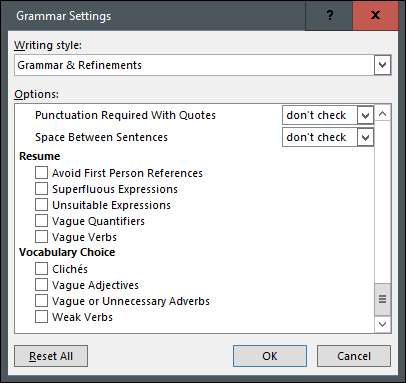
あなたものようなことをすることができます チェッカーから特定の単語を除外します 又 包括的な言語をチェックしてください 又 URLを無視してください もっとたくさん。
だから何 can't 単語のつづりと文法のチェッカーはしますか?それが見えるかもしれないほど包括的になるにつれて、それは適切に綴られた単語の誤った使い方に気づくことになるとしばしば失敗します。例えば、「魚を食べた」。
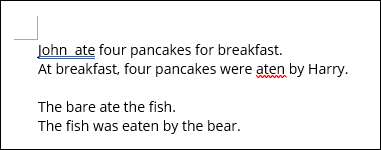
この場合、Wordは「裸」の不正確な使用法を捉えることができませんでした。そうは言っても、あなたは文書内の多くの問題を検出するために単語を頼りにすることができますが、あなたは100%それに頼ることはできません。良い習慣の問題として、常にそれを送る前にあなたの文書を再検討してください。
スペルと文法チェッカーのキーボードショートカットを使う
Wordでは、Alt + F7キーボードショートカットを使用して、カーソルが現在文書内にある場所の後ろの最初のエラーにまっすぐジャンプできます。そのため、最初のエラーから始めたい場合は、文書の先頭、または最初のエラーの前にカーソルを配置する必要があります。
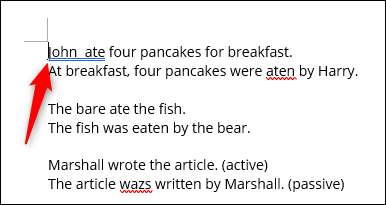
Alt + F7を押すと、Wordはスペルまたは文法のエラーを強調表示し、問題を正しくするか無視することができます。上または下矢印キーを押して目的のオプションを強調表示し、Enterキーを押して選択します。
矢印キーを使用してスペルと文法の提案を強調することができます。提案を無視したい場合は、マウスでそのオプションをクリックする必要があります。
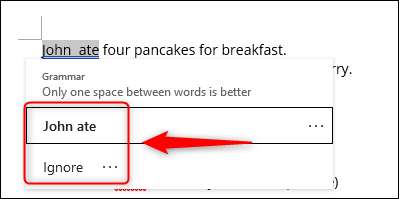
スペルミスエラーは一般的に選択するためのより推奨された修正を持っています。
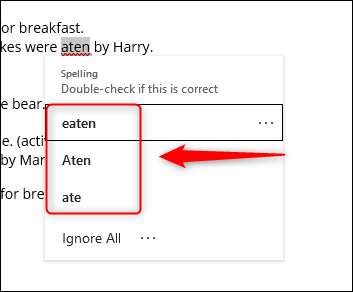
文法エラーと同じように、スペルミのエラーを無視することもできます。唯一の違いは、スペルを付けて、(1)同じエラーのすべてのインスタンスを無視することもできます。
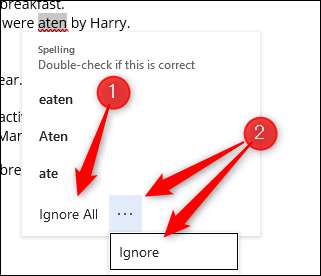
さらに、その単語を辞書に追加することもできます。これを行うと、Wordは単語にエラーとしてフラグを立てなくなります。これは、言葉が社内スタイルガイドの一部であるか似たものになる場合に役立ちます。
[全部の無視]の右側にある3つの点をクリックし、ドロップダウンメニューから[辞書に追加]をクリックします。

次のエラーに移動する準備ができたら、もう一度Alt + F7を押すだけです。文書内のすべての問題がチェックされるまでこれを実行し続けます。
単語の文法とスペルチェッカーは文書内のコンテンツを見直すのに非常に便利ですが、書いている間にエラーが発生したときに気を散らすことがあります。それがあなたのために気を散らすならば、あなたはできます あなたがタイプのようにそれをオフにします 。
関連している: Microsoft Officeを入力したときにスペルチェックをオフにする方法







